آموزش کامپیوتر و فن آوری اطلاعات
به اشتراک گذاری اطلاعات و آموزشهای شخصیآموزش کامپیوتر و فن آوری اطلاعات
به اشتراک گذاری اطلاعات و آموزشهای شخصیدرباره من
دستهها
برگهها
جدیدترین یادداشتها
همه- درس توسعه امن افزار (مفاهیم پیشرفته) استاد، سرکار خانم اکرمی نسب (همه موارد)
- درس سیستم های عامل پیشرفته(سیستم های توزیعی) امادگی برای امتحان - محتوی های تایپ شده + تست های امتحانی و ...
- درس مبانی رایانش امن - اسلاید های تدریس شده استاد در کلاسهای آنلاین
- درس سیستم های عامل پیشرفته - سیستم های توزیعی ، محتوی آموزشی (فیلم های آموزشی)+PDF ها
- نرم افزار سیسکو پکت تریسر فاینال Cisco Packet Tracer V 6.2
- مجموعه جمع آوری شده از حدود 550 قالب پاورپوینت پروژه ها و مقالات ارائه شده دانشگاهی
- جمع بندی درس طراحی و پیاده سازی زیرساخت شبکه کامپیوتری
- درس خدمات ارزش افزوده در فناوری اطلاعات
- سوالات تستی درس «دانش خانواده و جمعیت» نوشته جمعی از نویسندگان
- برای اندرویدی ها، خودتان حسابدار خودتان باشید با اپلیکیشن هلو، امتحان کنید
بایگانی
- فروردین 1395 1
- دی 1394 1
- آبان 1394 2
- مرداد 1394 1
- تیر 1394 1
- خرداد 1394 2
- اردیبهشت 1394 1
- بهمن 1393 2
- دی 1393 3
- آبان 1393 1
- مهر 1393 1
- مرداد 1393 11
- تیر 1393 16
تقویم
فروردین 1395| ش | ی | د | س | چ | پ | ج |
| 1 | 2 | 3 | 4 | 5 | 6 | |
| 7 | 8 | 9 | 10 | 11 | 12 | 13 |
| 14 | 15 | 16 | 17 | 18 | 19 | 20 |
| 21 | 22 | 23 | 24 | 25 | 26 | 27 |
| 28 | 29 | 30 | 31 |
جستجو
کار جالب در نحوه پنهان کردن انواع فایل ها در عکس
شاید کمی عجیب باشد اما حقیقت دارد. با استفاده از روشی که در زیر به آن اشاره می کنیم، کاربر قادر خواهد بود تا فایل های خود را پشت عکس ها پنهان کند. اولین مزیت این روش این است که به هیچ نرم افزاری احتیاج ندارید. بیشتر هکرها از این روش برای انتقال فایل های خود به سیستم قربانی استفاده می کنند، اما با این حال روش چندان جدیدی نیست.
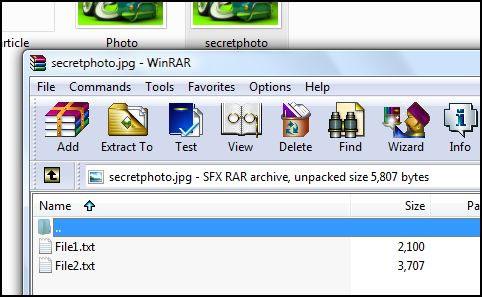
خوشبختانه در این روش می توان انواع فایل ها (از جمله txt، exe، mp3، aviو دیگر فرمت ها) را پشت عکس مخفی کرد، اما فرمت عکس، تنها باید JPG باشد. همچنین می توان در یک عکس، صدها فایل را بدون مشکل، یکجا مخفی کرد. قبل از شروع کار، باید یکی نرم افزارهای WinZip یا WinRAR را به صورت نصب شده بر روی سیستم عامل خود داشته باشید. به شما توصیه می کنیم که از برنامه ی WinRAR استفاده کنید. در صورتی که نرم افزار WinRAR را بر روی سیستم ندارید، می توانید از پیوند زیر آن را دریافت کنید.
http://www.win-rar.com/index.php?id=943&dl=wrar380.exe
ابتدا پوشه ای خالی در درایو C ایجاد کنید. به طور مثال C:pcarticle. سپس تمامی فایل هایی که قصد مخفی سازی آن ها را دارید و همچنین عکس مورد نظر را درون پوشه کپی کنید. فایل های انتخابی ما File1.txt و File2.txt و عکس مورد نظر ما Photo.jpg است.
در مرحله ی بعد تمامی فایل ها را بجز عکس، انتخاب و بر روی آن ها راست کلیک کنید. از منوی باز شده گزینه “Add to “XXXXX.rar”” را کلیک کنید تا تمامی فایل های انتخابی را به یک فایل فشرده با فرمت .RAR تبدیل کند. (XXXXX نام فایل فشرده ی جدید است که هر نامی می تواند باشد. ما در اینجا نام pcarticle.rar را انتخاب کردیم)
حالا محیط متنی ویندوز (Command prompt) را باز کنید. با مشاهده پنجره سیاه رنگ ابتدا دستور CD را وارد کنید تا به مسیر اصلی سیستم بروید و سپس دستور CD pcarticle را بزنید تا وارد پوشه مربوطه شوید. لازم به ذکر است که در این دستور، نام پوشه ی خود را بنویسید.
سپس دستور بعدی را مانند الگوی زیر با دقت وارد کنید تا عکس جدید ایجاد شود:
Copy /bPhoto.jpg+pcarticle.rarsecretphoto.jpg
در دستور بالا photo.jpg نام عکس اولیه و خام است، pcarticle.rar نام فایل مورد نظر ما است که قصد داریم آن را پشت عکس مخفی کنیم (که خود شامل دو فایل متنی است) و secretphoto.jpg نام عکس خروجی است که حاوی فایل های مخفی شده است. (عکس خروجی می تواند هر نامی داشته باشد). لازم به ذکر است که در دستور بالا اگر از فایل دیگری برای مخفی سازی استفاده می کنید، باید به طور دقیق نام و پسوند آن را بنویسید تا دستور بدون اشکال عمل کند. اگر دستور را درست و با دقت وارد کنید، پیام موفقیت آمیز زیر را دریافت می کنید، در غیر این صورت دوباره تلاش نمایید و در نوشتن نام ها و پسوندها دقت کنید.
عکس مورد نظر ما با نام secretphoto.jpg ساخته شد که اگر دقت کنید حجم بالاتری نسبت به عکس اصلی دارد که این حجم اضافه، همان فایل های مخفی شده در پشت عکس است.
برای بازگردانی فایل های مخفی شده ی درون عکس دو راه پیش رو دارید. اول اینکه پسوند عکس را به .rar تغییر دهید. با این کار، عکس به یک بسته ی فشرده شده ی حاوی فایل های مخفی شده اصلی، تبدیل می شود. راه دوم این است که بر روی عکس راست کلیک کرده و با استفاده از گزینه ی Open With، عکس را با نرم افزار WinRAR باز کنید. در این صورت فایل های مخفی شده را مشاهده می کنید.
این حقه ی جالب بسیار گول زننده می باشد زیرا کمتر کاربری از این روش اطلاع دارد و همچنین افراد عادی، کمتر احتمال می دهند که این عکس، حاوی اطلاعاتی باشد. به همین دلیل این روش در اکثر مواقع بسیار کارامد است.